Wix Programa de fidelización: agregar niveles al programa de fidelización
8 min
En este artículo
- Paso 1 | Agrega y personaliza los niveles
- Paso 2 | Asigna formas de ganar puntos y las recompensas en cada nivel
- Paso 3 | Establece el periodo de elegibilidad del nivel
- Paso 4 | (Opcional) Personaliza la información de los niveles en las páginas de tu sitio
- Preguntas frecuentes
Agrega niveles a tu Programa de fidelización para hacerlo escalonado y asignar a los miembros a un nivel en particular (por ejemplo, "Básico", "Plata", "Oro") según los puntos que hayan acumulado.
Un programa escalonado por niveles va dirigido a los clientes en función de su comportamiento individual. Esta puede ser una forma eficaz de incentivar a tus miembros. Por ejemplo, si un miembro es consciente de que gastar $10 más le hará ganar suficientes puntos para alcanzar el siguiente nivel y acceder a sus beneficios, es posible que se le anime a agregar a su carrito algo extra por ese importe.
Leer un ejemplo de cómo una empresa usa los niveles
Para agregar niveles, debes tener lo siguiente:
- Un plan Business o Business Elite (para usuarios del Editor de Wix) o un plan Plus (para usuarios de Wix Studio).
- Al menos una de estas apps: Wix Stores, Wix Eventos, Wix Bookings, Wix Planes de precios o Wix Programas online.
Nota: En la actualidad, no se pueden agregar niveles a los programas de fidelización de Wix Restaurants. Vota por la posibilidad de agregar niveles a los programas de fidelización de Wix Restaurants en esta solicitud de función.
Paso 1 | Agrega y personaliza los niveles
Elige cuántos niveles te gustaría usar y personaliza los nombres, los iconos y las descripciones de cada uno. Define cuántos puntos se necesitan para ingresar a cada nivel.
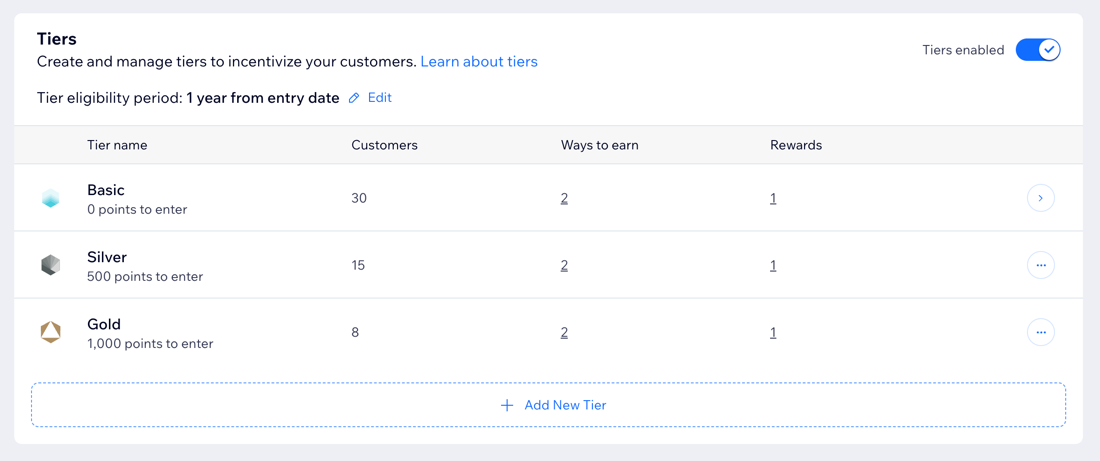
Nota:
Si aún no has configurado tu programa de fidelización, sigue estos pasos. Podrás agregar niveles durante la configuración o después de iniciar tu programa.
Si agregas niveles antes de lanzar tu programa de fidelización, aparecerán 3 niveles predefinidos: "Básico", "Plata" y "Oro". Si agregas niveles después de lanzar tu programa de fidelización, tus "formas de ganar" existentes y las recompensas de tu programa anterior sin niveles se asignarán al nivel "Básico".
Para agregar y personalizar los niveles:
- Ve a Programa de fidelización en el panel de control de tu sitio.
- Haz clic en Administrar programa en la parte superior derecha.
- Desplázate hacia abajo hasta la sección Niveles.
- Haz clic en Configurar niveles. Luego, haz clic en Configurar niveles en la ventana emergente.
Nota: Si ya lanzaste tu programa de fidelización, haz clic en la palanca para habilitar los niveles. - Tu programa ahora cuenta con niveles. Agrega nuevos niveles o edita los niveles existentes:
- Haz clic en + Agregar nuevo nivel o pasa el cursor sobre un nivel existente y haz clic en Editar.
- Ingresa los detalles del nivel:
- Nombre del nivel: ingresa un nombre para tu nivel.
- (Opcional) Descripción: ingresa una descripción de los beneficios de este nivel.
- Mínimo de puntos para ingresar al nivel: ingresa los puntos que un miembro debe ganar para ingresar a este nivel.
- (Opcional) Icono: sube un icono para representar este nivel o elimina el icono.
- Haz clic en Guardar.
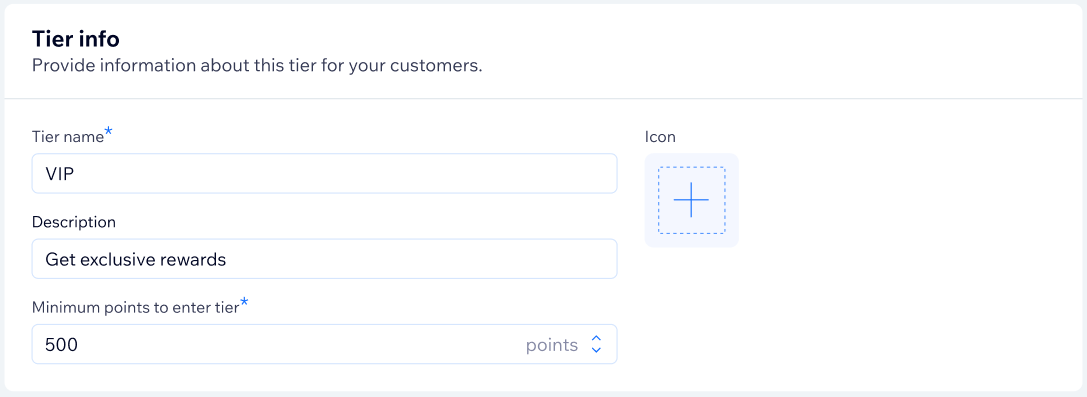
- Repite el paso 6a anterior para cada otro nivel que desees agregar.
Nota: Haz clic en el icono Más acciones junto a un nivel y haz clic en Eliminar para eliminar un nivel.
junto a un nivel y haz clic en Eliminar para eliminar un nivel.
El nivel "Básico":
El nivel "Básico" no se puede eliminar y los puntos necesarios para ingresar al nivel no se pueden editar; esto siempre se establecerá en 0 puntos. Esto significa que los clientes que acumulen puntos de fidelización ingresarán a este nivel automáticamente.
Paso 2 | Asigna formas de ganar puntos y las recompensas en cada nivel
Establece las formas en que te gustaría que los miembros puedan ganar y canjear puntos. Puedes hacer que estos sean diferentes para cada nivel.
Para asignar formas de ganar puntos y las recompensas:
- Asigna formas de ganar puntos a tus niveles:
- Desplázate hacia arriba hasta la sección Puntos.
- Pasa el cursor sobre una de tus "formas de ganar" y haz clic en Editar.
- Selecciona la casilla de verificación junto a cada nivel que deseas que esté disponible para este método de obtención de puntos.
- Ingresa el total de puntos que ganan los miembros por cada nivel y haz clic en Guardar.
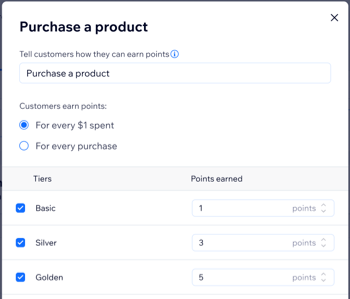
- Repite el paso 1 anterior para cada uno de tus métodos de obtención de puntos.
- Asigna recompensas a tus niveles:
- Desplázate hacia abajo hasta la sección Recompensas.
- Pasa el cursor sobre un tipo de recompensa y haz clic en Editar.
- Selecciona la casilla de verificación junto a cada nivel que deseas que esté disponible para esta recompensa.
- Ingresa el total de puntos que los miembros pueden canjear para obtener esta recompensa y haz clic en Guardar.
- Repite el paso 3 anterior para cada tipo de recompensa.
Nota:
Cada vez que crees una nueva "forma de ganar puntos" o recompensa, podrás editar los puntos ganados o canjeados para cada nivel.
Paso 3 | Establece el periodo de elegibilidad del nivel
Los niveles tienen un periodo de elegibilidad. Si unirse a un nuevo nivel requiere 200 puntos y el periodo de elegibilidad del nivel es de 1 año, el cliente deberá ganar otros 200 puntos cada año para garantizar que permanezca en ese nivel.
Si un cliente no gana la cantidad de puntos para permanecer en un cierto nivel dentro del periodo de elegibilidad, se moverá a un nivel inferior, de acuerdo con los puntos que haya ganado durante ese periodo.
Nota:
El periodo de elegibilidad del nivel que selecciones se aplicará de forma retroactiva. Si ya tienes clientes con puntos de fidelización, se unirán automáticamente a los niveles según los puntos que hayan ganado durante los 1, 2 o 3 años anteriores (según el periodo de elegibilidad que hayas seleccionado).
Para establecer el periodo de elegibilidad de tu nivel:
- Haz clic en Editar junto a Periodo de elegibilidad del nivel en la parte superior de la sección Niveles.

- Selecciona el periodo de tiempo que los clientes pueden permanecer en el nivel sin tener que ganar puntos adicionales en el menú desplegable Duración.
- Haz clic en Guardar.
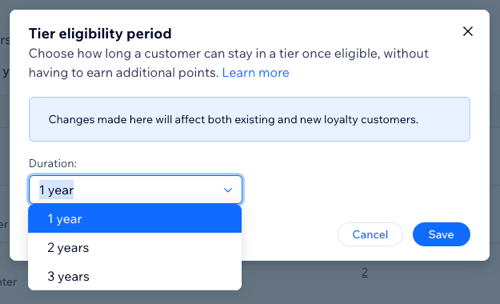
Paso 4 | (Opcional) Personaliza la información de los niveles en las páginas de tu sitio
Cuando lanzas un programa de Wix Programa de fidelización, se agregan automáticamente dos nuevas páginas a tu sitio: una página del Programa de fidelización y una página de Mis recompensas. Cuando agregues niveles al Programa de fidelización, estas páginas se actualizarán automáticamente para reflejar esta nueva estructura de niveles. El contenido y el estilo de las páginas se actualizarán para que los visitantes y los miembros puedan ver los detalles del programa por niveles.
Revisa este nuevo diseño y personaliza estas páginas para que coincidan con el aspecto de tu sitio.
Notas:
- Si tu programa ya está publicado cuando agregas los niveles, los diseños de la página del Programa de fidelización y de la página Mis recompensas se actualizarán automáticamente sin que publiques tu sitio en el Editor.
- Si existe un nivel sin "formas de ganar puntos" o recompensas asignadas, no será visible en las páginas de tu sitio. Si un miembro gana la cantidad de puntos necesarios para ingresar a uno de esos niveles, ingresará a ese nivel y no se beneficiará de ninguna "forma de ganar puntos" o recompensas específicas de este nivel hasta que las hayas agregado.
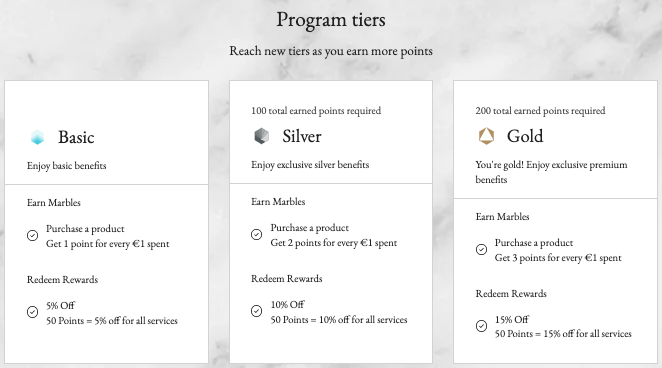
Haz un seguimiento de los niveles a los que pertenecen tus miembros:

Ve a Programa de fidelización en el panel de control de tu sitio para ver una lista de los miembros de tu programa y los niveles a los que pertenecen. También puedes ver un resumen general del programa y de los niveles haciendo clic en Administrar programa.

Preguntas frecuentes
Haz clic en una de las siguientes preguntas para obtener más información sobre cómo agregar niveles a tu programa de fidelización.
¿Por qué veo el botón "Hacer Upgrade" junto a "Niveles" aunque ya he hecho Upgrade a un plan?
¿Podré volver a mi programa sin niveles si agrego los niveles y luego decido no usarlos?
¿Qué sucede con los miembros de mi programa y a sus puntos si cambio el Upgrade de mi plan?
¿Puedo cambiar el periodo de elegibilidad de los niveles?
¿Puedo administrar los niveles de mi programa en la app Wix?


